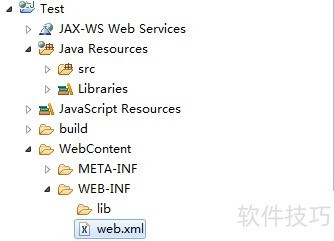Eclipse是Java开发者常用的一款集成开发环境,通常用于创建Java项目和Web项目。虽然大多数人都熟悉如何新建Java项目,但不少初学者对创建Web项目感到陌生。本文将详细介绍如何在Eclipse中一步步创建一个标准的Web项目,帮助新手快速上手。
1、 首先启动Eclipse软件,进入后依次点击菜单栏中的→→,即可创建一个新的动态Web项目,表明该项目类型为Web应用,便于后续开发与部署。
2、 若未见选项,请继续查看后续步骤说明。
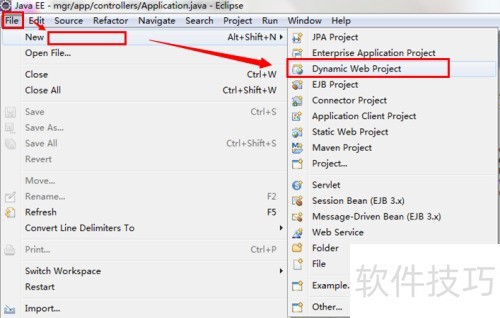
3、 若未找到选项,表明此前未创建过WEB项目,因此不会显示在快捷菜单中,此时应点击选项进行查找。
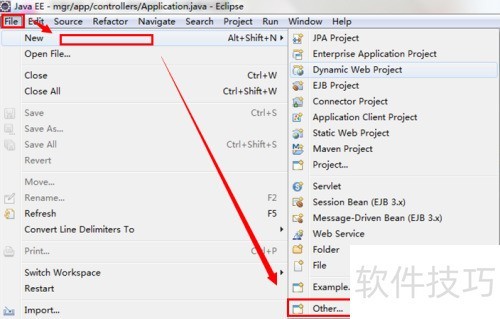
4、 该界面弹出的查询窗口用于查看所有可创建的项目类型,例如Java项目、Web项目等,相关信息均可在此窗口中查找获取。
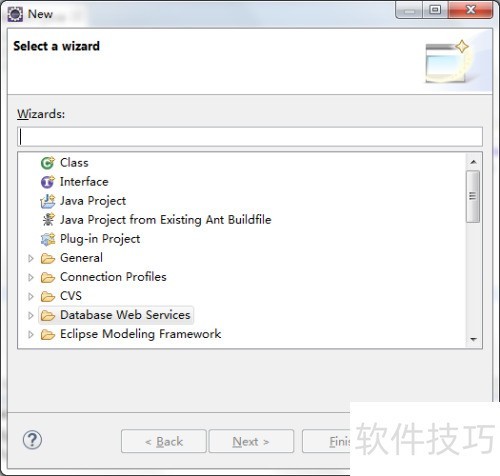
5、 我们要创建一个WEB项目,首先在查询输入框中键入WEB,系统将自动显示所有与WEB相关的项目类型。找到Dynamic Web Project后,用鼠标点击选中该项,随后点击Next按钮,进入下一步配置界面,继续完成项目的创建流程。
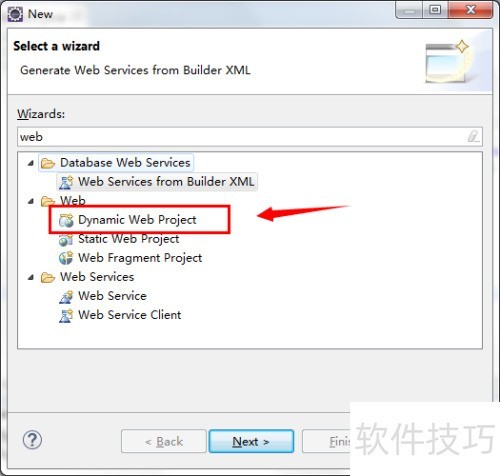
6、 此处用于填写项目的基本信息,如项目名称及运行所需的服务器版本,可按需选择Tomcat或其他服务器。本文以为例进行测试创建,输入完成后,点击按钮继续下一步操作。
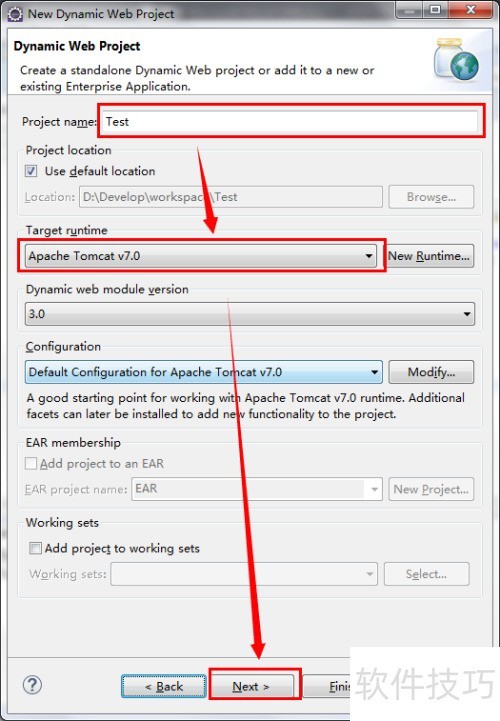
7、 该窗口展示WEB项目中需编译的JAVA文件所在目录,默认为SRC目录,无需修改,直接点击即可继续。
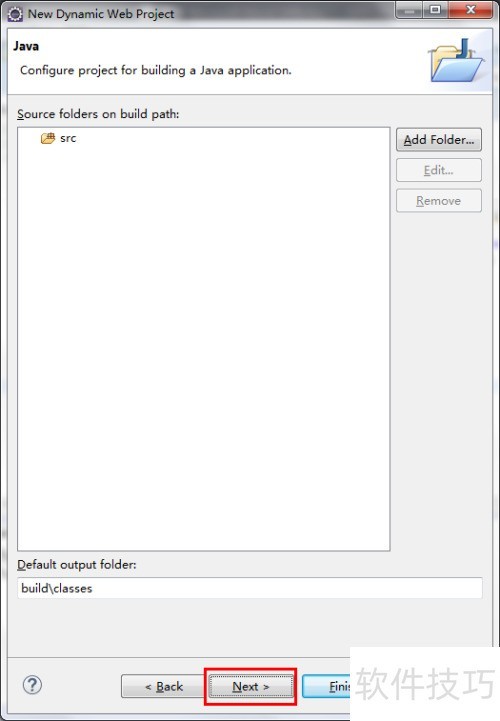
8、 随后会弹出一个窗口,展示WEB项目的相关目录结构,主要用于存放HTML、JSP、JS等网页文件,默认文件夹名为,可根据需要更改为其他名称。窗口下方提供一个复选框,用于选择是否自动生成web.xml配置文件,用户可根据实际需求决定是否勾选该选项,便于后续的项目配置与部署。
9、 web.xml 是 Web 项目的关键配置文件,也是项目的启动入口。早期版本的 Eclipse 会自动生成该文件,而新版本由于支持通过 Java 注解进行配置,因此允许开发者自行选择是否创建。对于初学者而言,建议选择生成该文件,以便更好地理解项目结构和配置流程。
10、 接着点击按钮即可。
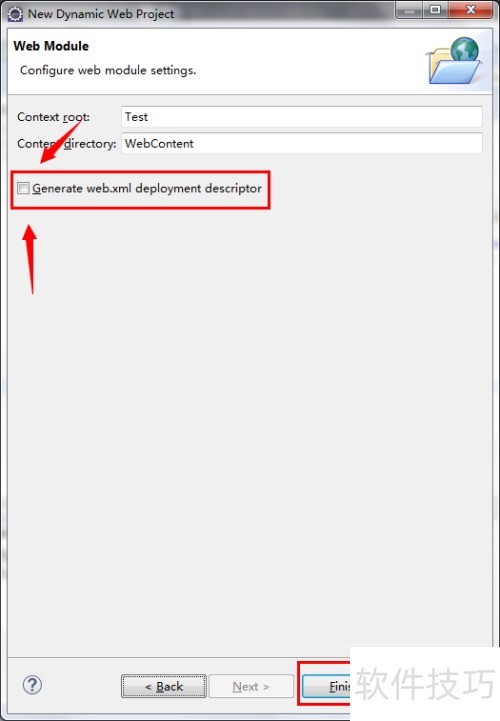
11、 这是我们新建的Web项目目录结构。
12、 Java源码存放于SRC目录中
13、 Web文件存放目录为WebContent
14、 Web应用配置文件:web.xml
15、 开启你的Java开发征程吧